ನಿಮ್ಮ ಐಫೋನ್ ಅನ್ನು ಸಕ್ರಿಯಗೊಳಿಸಲು ನವೀಕರಣದ ಅಗತ್ಯವಿದೆ: ಹೇಗೆ ಸರಿಪಡಿಸುವುದು

ಪರಿವಿಡಿ
ನಿಮ್ಮ iPhone ಅನ್ನು ನಿಯಮಿತವಾಗಿ ನವೀಕರಿಸುವುದು ಅದನ್ನು ಸರಿಯಾಗಿ ಕಾರ್ಯನಿರ್ವಹಿಸಲು ಉತ್ತಮ ಮಾರ್ಗವಾಗಿದೆ. ಆದಾಗ್ಯೂ, ನನ್ನ iPhone 13 Pro ನಲ್ಲಿ ನಾನು ಮಾಡಿದ ಕೊನೆಯ ನವೀಕರಣವು ನಾನು ನಿರೀಕ್ಷಿಸಿದಂತೆ ಆಗಲಿಲ್ಲ.
ಫೋನ್ ಆನ್ ಮಾಡಿದ ನಂತರ, ಅದು 'ನಿಮ್ಮ iPhone ಅನ್ನು ಸಕ್ರಿಯಗೊಳಿಸಲು ನವೀಕರಣದ ಅಗತ್ಯವಿದೆ' ಎಂದು ತೋರಿಸಿದೆ.
ನಾನು ಹಿಂದೆಂದೂ ಈ ಸಮಸ್ಯೆಯನ್ನು ಎದುರಿಸಿರಲಿಲ್ಲ, ಹಾಗಾಗಿ ಇದನ್ನು ಏನು ಮಾಡಬೇಕೆಂದು ನನಗೆ ತಿಳಿದಿರಲಿಲ್ಲ. ನಾನು ನನ್ನ ಫೋನ್ ಅನ್ನು ಮರುಪ್ರಾರಂಭಿಸಿದೆ, ಆದರೆ ದೋಷ ಇನ್ನೂ ಇತ್ತು.
ನಿರಾಶೆಗೊಂಡ, ನಾನು Apple ಸ್ಟೋರ್ನಲ್ಲಿ ಕೆಲಸ ಮಾಡುವ ಸ್ನೇಹಿತರಿಗೆ ಕರೆ ಮಾಡಿ ನನ್ನ ಫೋನ್ನಲ್ಲಿ ಏನಾದರೂ ದೋಷವಿದೆಯೇ ಎಂದು ಕೇಳಿದೆ.
ನನಗೆ ಪರಿಹಾರ, ಇದು ದೊಡ್ಡ ಸಮಸ್ಯೆಯಲ್ಲ ಮತ್ತು ನಾನು ಅದನ್ನು ನನ್ನದೇ ಆದ ಮೇಲೆ ಪರಿಹರಿಸಬಹುದೆಂದು ಅವರು ನನಗೆ ಹೇಳಿದರು.
ನಂತರ ಅವರು ಈ ದೋಷವನ್ನು ಸರಿಪಡಿಸುವ ಪ್ರಕ್ರಿಯೆಯನ್ನು ವಿವರಿಸಿದರು ಮತ್ತು ಅವರ ಹಂತಗಳನ್ನು ಅನುಸರಿಸಿದ ನಂತರ, ನನ್ನ ಐಫೋನ್ ಹೋಗಲು ಉತ್ತಮವಾಗಿದೆ.
‘ನಿಮ್ಮ iPhone ಅನ್ನು ಸಕ್ರಿಯಗೊಳಿಸಲು ಅಪ್ಡೇಟ್ ಅಗತ್ಯವಿದೆ’ ದೋಷವನ್ನು ಸರಿಪಡಿಸಲು, Apple ಸರ್ವರ್ಗಳು ಕಾರ್ಯನಿರ್ವಹಿಸುತ್ತಿವೆ ಎಂಬುದನ್ನು ಖಚಿತಪಡಿಸಿಕೊಳ್ಳಿ, ನಂತರ ನಿಮ್ಮ SIM ಕಾರ್ಡ್ ಅನ್ನು ಪರಿಶೀಲಿಸಿ ಮತ್ತು ನಿಮ್ಮ ಫೋನ್ ಅನ್ನು ಮರುಪ್ರಾರಂಭಿಸಿ. ಇದು ಕೆಲಸ ಮಾಡದಿದ್ದರೆ, iTunes ಮೂಲಕ ನಿಮ್ಮ ಐಫೋನ್ ಅನ್ನು ಸಕ್ರಿಯಗೊಳಿಸಿ.
ಸಕ್ರಿಯಗೊಳಿಸಲು ನನ್ನ ಐಫೋನ್ಗೆ ಏಕೆ ನವೀಕರಣದ ಅಗತ್ಯವಿದೆ?

ನೀವು 'ಅಪ್ಡೇಟ್ ಅಗತ್ಯವಿದೆ ಇತ್ತೀಚಿನ ನವೀಕರಣ ಅಥವಾ ಮರುಹೊಂದಿಸುವ ಸಮಯದಲ್ಲಿ ನಿರ್ಣಾಯಕ ಪ್ರಕ್ರಿಯೆಯು ಪೂರ್ಣಗೊಳ್ಳದಿದ್ದರೆ ನಿಮ್ಮ iPhone' ದೋಷವನ್ನು ಸಕ್ರಿಯಗೊಳಿಸಿ.
ಈ ದೋಷಕ್ಕೆ ಒಂದೇ ಕಾರಣವನ್ನು ಗುರುತಿಸಲು ಕಷ್ಟವಾಗಿದ್ದರೂ, ಇಲ್ಲಿ ಅತ್ಯಂತ ವಿಶಿಷ್ಟವಾದ ಕಾರಣಗಳು:
- ನಿಮ್ಮ ಫೋನ್ನ ಸಕ್ರಿಯಗೊಳಿಸುವಿಕೆ ಲಾಕ್ ಅನ್ನು ಸಕ್ರಿಯಗೊಳಿಸಲಾಗಿದೆ.
- ನಿಮ್ಮ ಮೊಬೈಲ್ ವಾಹಕವು ನಿಮ್ಮ ಫೋನ್ ಅನ್ನು ಲಾಕ್ ಮಾಡಿದೆ.
- Apple 'iOS ಸಾಧನ ಸಕ್ರಿಯಗೊಳಿಸುವಿಕೆ' ಸರ್ವರ್ ಆಗಿದೆಕೆಳಗೆ.
- ನಿಮ್ಮ ಇಂಟರ್ನೆಟ್ ಸಂಪರ್ಕವು ಸ್ಥಿರವಾಗಿಲ್ಲ.
- SIM ಕಾರ್ಡ್ ಸರಿಯಾಗಿ ಕಾರ್ಯನಿರ್ವಹಿಸುತ್ತಿಲ್ಲ.
- ನಿಮ್ಮ ನೆಟ್ವರ್ಕ್ ಸೇವಾ ವಾಹಕವು ತಾಂತ್ರಿಕ ಸಮಸ್ಯೆಗಳನ್ನು ಹೊಂದಿದೆ.
ನವೀಕರಣದ ಅಗತ್ಯವಿದ್ದಾಗ ನನ್ನ ಐಫೋನ್ ಅನ್ನು ಹೇಗೆ ಸಕ್ರಿಯಗೊಳಿಸುವುದು

'ನಿಮ್ಮ iPhone ಅನ್ನು ಸಕ್ರಿಯಗೊಳಿಸಲು ಅಪ್ಡೇಟ್ ಅಗತ್ಯವಿದೆ' ದೋಷವನ್ನು ನೀವು ನೋಡಿದರೆ, ಅದು ಏನಾದರೂ ಗಮನಾರ್ಹವಾದಂತೆ ತೋರಬಹುದು ನಿಮ್ಮ ಸಾಧನದಲ್ಲಿ ತಪ್ಪಾಗಿದೆ, ಮತ್ತು ಅದನ್ನು ಪರಿಹರಿಸಲು ನೀವು ಕೆಲವು ಡಾಲರ್ಗಳನ್ನು ವ್ಯಯಿಸಬೇಕಾಗಬಹುದು.
ಆದರೆ ಸತ್ಯವೆಂದರೆ ಕೆಳಗೆ ತಿಳಿಸಲಾದ ಹಂತಗಳನ್ನು ಅನುಸರಿಸುವ ಮೂಲಕ ನೀವು ಈ ಸಮಸ್ಯೆಯನ್ನು ಸುಲಭವಾಗಿ ಪರಿಹರಿಸಬಹುದು.
ಸಹ , ನಿಮ್ಮ ಸಮಸ್ಯೆಯನ್ನು ಪರಿಹರಿಸಲು ನೀವು ಒಂದಕ್ಕಿಂತ ಹೆಚ್ಚು ಪರಿಹಾರಗಳನ್ನು ಪ್ರಯತ್ನಿಸಬೇಕಾಗಬಹುದು ಎಂಬುದನ್ನು ನೆನಪಿಡಿ.
ನಿಮ್ಮ ಐಫೋನ್ ಅನ್ಲಾಕ್ ಆಗಿದೆಯೇ ಎಂದು ಖಚಿತಪಡಿಸಿಕೊಳ್ಳಿ
ಲಾಕ್ ಮಾಡಲಾದ ಫೋನ್ ಎರಡು ವಿಷಯಗಳನ್ನು ಅರ್ಥೈಸಬಲ್ಲದು; ಮೊಬೈಲ್ ವಾಹಕವು ಫೋನ್ ಅನ್ನು ಲಾಕ್ ಮಾಡಿದೆ ಅಥವಾ ಹಿಂದಿನ ಮಾಲೀಕರು ಮಾಡಿದ್ದಾರೆ.
'ನನ್ನ iPhone ಅನ್ನು ಹುಡುಕಿ' ನಲ್ಲಿ ಸಕ್ರಿಯಗೊಳಿಸುವ ಲಾಕ್ ಅನ್ನು ಸಕ್ರಿಯಗೊಳಿಸಿದರೆ, ನೀವು 'ಸಕ್ರಿಯಗೊಳಿಸಲು ಸಾಧ್ಯವಿಲ್ಲ' ದೋಷವನ್ನು ನೋಡುವ ಹೆಚ್ಚಿನ ಸಂಭವನೀಯತೆಯಿದೆ.
ಅಂತಹ ಸಂದರ್ಭದಲ್ಲಿ, ನೀವು ಹಿಂದಿನ ಮಾಲೀಕರನ್ನು ಸಂಪರ್ಕಿಸಬೇಕು ಮತ್ತು ಪಾಸ್ವರ್ಡ್ ಕೇಳಬೇಕು ಅಥವಾ ಅವರ iCloud ನಿಂದ ನಿಮ್ಮ ಸಾಧನವನ್ನು ತೆಗೆದುಹಾಕಲು ವಿನಂತಿಸಬೇಕು.
ಮೊಬೈಲ್ ವಾಹಕವು ನಿಮ್ಮ ಫೋನ್ ಅನ್ನು ಲಾಕ್ ಮಾಡಿದ್ದರೆ, ನೀವು ವಾಹಕದ ಗ್ರಾಹಕ ಬೆಂಬಲವನ್ನು ಸಂಪರ್ಕಿಸುವ ಮೂಲಕ ಮಾತ್ರ ಅದನ್ನು ಅನ್ಲಾಕ್ ಮಾಡಬಹುದು.
ಆಪಲ್ ಸಿಸ್ಟಂ ಸ್ಥಿತಿಯನ್ನು ಪರಿಶೀಲಿಸಿ
ನಿಮ್ಮ ಐಫೋನ್ನಲ್ಲಿನ 'ಸಕ್ರಿಯಗೊಳಿಸಲು ಸಾಧ್ಯವಾಗುತ್ತಿಲ್ಲ' ದೋಷವನ್ನು ಸರಿಪಡಿಸಲು ನೀವು ತೆಗೆದುಕೊಳ್ಳಬೇಕಾದ ಆರಂಭಿಕ ಹಂತಗಳಲ್ಲಿ ಒಂದು ಆಪಲ್ ಸರ್ವರ್ಗಳ ಸ್ಥಿತಿಯನ್ನು ಅವುಗಳ ಸಿಸ್ಟಂ ಸ್ಥಿತಿ ಪುಟದಲ್ಲಿ ಪರಿಶೀಲಿಸುವುದು.
'iOS ಸಾಧನ ಸಕ್ರಿಯಗೊಳಿಸುವಿಕೆ' ವೇಳೆಸರ್ವರ್ ಡೌನ್ ಆಗಿದೆ, ನಿಮ್ಮ ದೋಷವು ಅದರ ಅಲಭ್ಯತೆಯ ಕಾರಣದಿಂದಾಗಿರಬಹುದು. ಆಪಲ್ ಸರ್ವರ್ ಸಮಸ್ಯೆಯನ್ನು ಪರಿಹರಿಸಲು ನಿರೀಕ್ಷಿಸಿ, ನಂತರ ನಿಮ್ಮ ಫೋನ್ ಪರಿಶೀಲಿಸಿ.
ನಿಮ್ಮ ನೆಟ್ವರ್ಕ್ ಸಂಪರ್ಕವನ್ನು ಪರಿಶೀಲಿಸಿ
ಅಪ್ಡೇಟ್ ಪ್ರಕ್ರಿಯೆಯ ಸಮಯದಲ್ಲಿ, ಅದನ್ನು ಪೂರ್ಣಗೊಳಿಸಲು ನಿಮ್ಮ iPhone ಗೆ ಸ್ಥಿರವಾದ ಇಂಟರ್ನೆಟ್ ಸಂಪರ್ಕದ ಅಗತ್ಯವಿದೆ.
ನೀವು ವಿಶ್ವಾಸಾರ್ಹವಲ್ಲದ Wi-Fi ಹೊಂದಿದ್ದರೆ, ಅದು ಕಾರಣವಾಗಬಹುದು 'ಸಕ್ರಿಯಗೊಳಿಸಲು ಸಾಧ್ಯವಾಗುತ್ತಿಲ್ಲ' ದೋಷ.
ವೇಗದ ಮತ್ತು ಸ್ಥಿರವಾದ ವೈ-ಫೈ ಸಂಪರ್ಕದಲ್ಲಿ ಮಾತ್ರ ನಿಮ್ಮ ಫೋನ್ ಅನ್ನು ನೀವು ನವೀಕರಿಸಬೇಕು.
ನಿಮ್ಮ SIM ಕಾರ್ಡ್ ಅನ್ನು ಪರಿಶೀಲಿಸಿ
SIM ಕಾರ್ಡ್ ನಿಮ್ಮ ನೆಟ್ವರ್ಕ್ ಸೇವಾ ಪೂರೈಕೆದಾರರೊಂದಿಗೆ ನಿಮ್ಮ ಫೋನ್ ಅನ್ನು ಲಿಂಕ್ ಮಾಡುತ್ತದೆ. ನೀವು ದೋಷಯುಕ್ತ ಸಿಮ್ ಕಾರ್ಡ್ ಹೊಂದಿದ್ದರೆ ಅಥವಾ ಅದನ್ನು ಸರಿಯಾಗಿ ಸೇರಿಸದಿದ್ದರೆ, ನಿಮ್ಮ ಐಫೋನ್ನಲ್ಲಿ 'ಸಕ್ರಿಯಗೊಳಿಸಲು ಸಾಧ್ಯವಿಲ್ಲ' ದೋಷವನ್ನು ಉಂಟುಮಾಡುವ ಸಂಪರ್ಕ ಸಮಸ್ಯೆಗಳನ್ನು ನೀವು ಎದುರಿಸಬಹುದು.
ಯಾವುದೇ ಹಾನಿಗಾಗಿ ನಿಮ್ಮ ಸಿಮ್ ಅನ್ನು ಪರಿಶೀಲಿಸಿ ಮತ್ತು ಅದನ್ನು ಸಿಮ್ ಟ್ರೇನಲ್ಲಿ ಸರಿಯಾಗಿ ಇರಿಸಲು ಖಚಿತಪಡಿಸಿಕೊಳ್ಳಿ.
ಅದನ್ನು ಮಾಡಲು:
ಸಹ ನೋಡಿ: ಆಕ್ಯುಲಸ್ ಅನ್ನು ಸ್ಯಾಮ್ಸಂಗ್ ಟಿವಿಗೆ ಬಿತ್ತರಿಸುವುದು: ಇದು ಸಾಧ್ಯವೇ?- ಇದರೊಂದಿಗೆ ನಿಮ್ಮ ಫೋನ್ನ ಸಿಮ್ ಕಾರ್ಡ್ ಟ್ರೇ ಅನ್ನು ಎಜೆಕ್ಟ್ ಮಾಡಿ ಎಜೆಕ್ಟರ್ ಟೂಲ್ ಅಥವಾ ಪೇಪರ್ ಕ್ಲಿಪ್.
- ಯಾವುದೇ ಭೌತಿಕ ಹಾನಿಗಾಗಿ ನಿಮ್ಮ ಸಿಮ್ ಅನ್ನು ಪರಿಶೀಲಿಸಿ.
- ಸಿಮ್ ಅನ್ನು ಸರಿಯಾಗಿ ಟ್ರೇ ಮೇಲೆ ಇರಿಸಿ.
- ಟ್ರೇ ಅನ್ನು ನಿಮ್ಮ iPhone ಗೆ ಮರಳಿ ಸೇರಿಸಿ ಮತ್ತು ದೋಷವನ್ನು ಪರಿಶೀಲಿಸಿ.
ನಿಮ್ಮ ಸಿಮ್ ಕಾರ್ಡ್ ಯಾವುದೇ ರೀತಿಯಲ್ಲಿ ಹಾನಿಗೊಳಗಾಗಿದ್ದರೆ, ಬದಲಿಯನ್ನು ಪಡೆಯಲು ನಿಮ್ಮ ಸೇವಾ ಪೂರೈಕೆದಾರರನ್ನು ಸಂಪರ್ಕಿಸಿ.
ನಿಮ್ಮ iPhone ಅನ್ನು ಮರುಪ್ರಾರಂಭಿಸಿ
SIM ಕಾರ್ಡ್ ಅನ್ನು ಮರುಹೊಂದಿಸಿದ ನಂತರ ನಿಮ್ಮ iPhone ಅನ್ನು ಮರುಪ್ರಾರಂಭಿಸುವುದು 'ಸಕ್ರಿಯಗೊಳಿಸಲು ಸಾಧ್ಯವಾಗುತ್ತಿಲ್ಲ' ದೋಷವನ್ನು ಪರಿಹರಿಸುವಲ್ಲಿ ಹೆಚ್ಚಿನ ಸಮಯ ಕೆಲಸ ಮಾಡುತ್ತದೆ.
ಮರುಪ್ರಾರಂಭಿಸುವುದರಿಂದ ನಿಮ್ಮ ಫೋನ್ ವಿವಿಧ ದೋಷಗಳು ಮತ್ತು ಗ್ಲಿಚ್ಗಳನ್ನು ಸರಿಪಡಿಸಲು ಸಹಾಯ ಮಾಡುತ್ತದೆ ಮತ್ತು ಮೆಮೊರಿಯನ್ನು ತೆರವುಗೊಳಿಸುತ್ತದೆ.
ಐಫೋನ್ ಅನ್ನು ಮರುಪ್ರಾರಂಭಿಸಲು aಫೇಸ್ ಐಡಿ, ನಿಮಗೆ ಇವುಗಳ ಅಗತ್ಯವಿದೆ:
- ಪವರ್ ಬಟನ್ನೊಂದಿಗೆ ವಾಲ್ಯೂಮ್ ಬಟನ್ಗಳಲ್ಲಿ ಒಂದನ್ನು ಒತ್ತಿರಿ.
- 'ಪವರ್ ಆಫ್' ಆಯ್ಕೆಯು ಪ್ರಾಂಪ್ಟ್ ಮಾಡಿದ ನಂತರ ಎರಡೂ ಬಟನ್ಗಳನ್ನು ಬಿಡುಗಡೆ ಮಾಡಿ.
- ನಿಮ್ಮ ಫೋನ್ ಅನ್ನು ಆಫ್ ಮಾಡಲು 'ಪವರ್ ಸ್ಲೈಡರ್' ಅನ್ನು ಎಡದಿಂದ ಬಲಕ್ಕೆ ಒತ್ತಿರಿ.
- ಒಮ್ಮೆ ಪರದೆಯು ಆಫ್ ಆಗಿದ್ದರೆ, ಪವರ್ ಬಟನ್ ಅನ್ನು ಒತ್ತಿ ಮತ್ತು ಹಿಡಿದುಕೊಳ್ಳಿ.
- ಆಪಲ್ ಮಾಡಿದಾಗ ಪವರ್ ಬಟನ್ ಅನ್ನು ಬಿಡುಗಡೆ ಮಾಡಿ ಲೋಗೋ ಬೆಳಗುತ್ತದೆ.
ಫೇಸ್ ಐಡಿ ಇಲ್ಲದ iPhone ಗಳಿಗಾಗಿ:
- ಪವರ್ ಬಟನ್ ಅನ್ನು ಒತ್ತಿ ಮತ್ತು 'ಪವರ್ ಆಫ್' ಆಯ್ಕೆಯು ಪ್ರಾಂಪ್ಟ್ ಮಾಡಿದ ನಂತರ ಅದನ್ನು ಬಿಡುಗಡೆ ಮಾಡಿ.
- ' ಅನ್ನು ಪುಶ್ ಮಾಡಿ ನಿಮ್ಮ ಫೋನ್ ಅನ್ನು ಆಫ್ ಮಾಡಲು ಎಡದಿಂದ ಬಲಕ್ಕೆ ಪವರ್ ಸ್ಲೈಡರ್'.
- ಒಮ್ಮೆ ಪರದೆಯು ಆಫ್ ಆಗಿದ್ದರೆ, ಪವರ್ ಬಟನ್ ಅನ್ನು ಒತ್ತಿ ಮತ್ತು ಹಿಡಿದುಕೊಳ್ಳಿ.
- ಆಪಲ್ ಲೋಗೋ ಕಾಣಿಸಿಕೊಂಡಾಗ ಪವರ್ ಬಟನ್ ಅನ್ನು ಬಿಡುಗಡೆ ಮಾಡಿ.
iTunes ಮೂಲಕ ನಿಮ್ಮ iPhone ಅನ್ನು ಸಕ್ರಿಯಗೊಳಿಸಿ
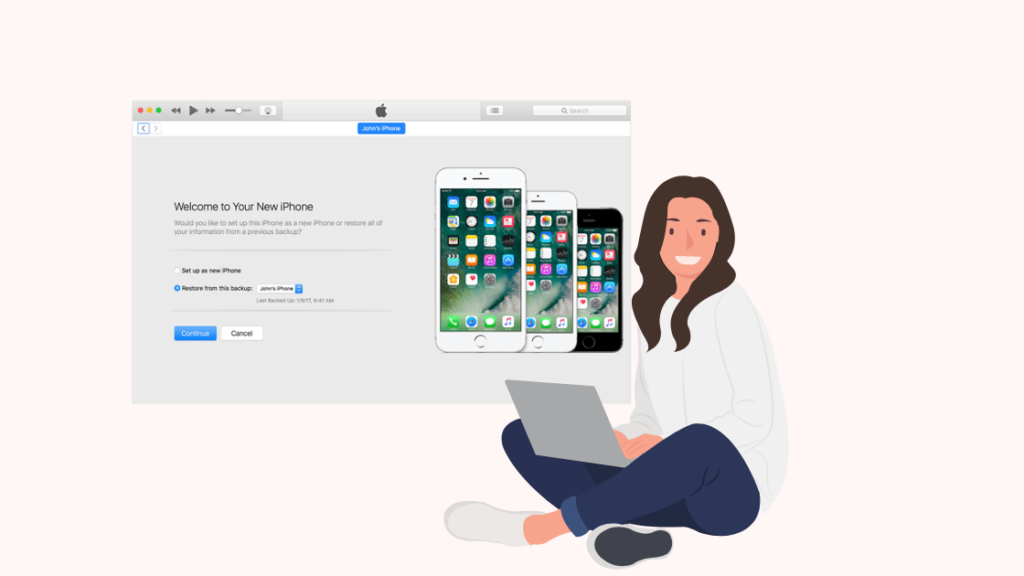
ನೀವು ಮೇಲೆ ತಿಳಿಸಿದ ಹಂತಗಳನ್ನು ಪ್ರಯತ್ನಿಸಿದ್ದರೆ ಮತ್ತು ನಿಮ್ಮ iPhone ನಲ್ಲಿ 'ಸಕ್ರಿಯಗೊಳಿಸಲು ಸಾಧ್ಯವಿಲ್ಲ' ದೋಷವನ್ನು ಪರಿಹರಿಸಲು ಸಾಧ್ಯವಾಗದಿದ್ದರೆ, ನೀವು ನಿಮ್ಮ iTunes ಬಳಸಿಕೊಂಡು ಫೋನ್.
ಸಕ್ರಿಯಗೊಳಿಸುವ ಪ್ರಕ್ರಿಯೆಗಾಗಿ ಈ ಹಂತಗಳನ್ನು ತೆಗೆದುಕೊಳ್ಳಿ:
- USB ಕೇಬಲ್ ಬಳಸಿ ನಿಮ್ಮ ಲ್ಯಾಪ್ಟಾಪ್ಗೆ ನಿಮ್ಮ iPhone ಅನ್ನು ಸಂಪರ್ಕಿಸಿ.
- ನಿಮ್ಮ ಕಂಪ್ಯೂಟರ್ನಲ್ಲಿ iTunes ತೆರೆಯಿರಿ.
- 'ನಿಮ್ಮ iPhone ಅನ್ನು ಸಕ್ರಿಯಗೊಳಿಸಿ' ಟ್ಯಾಬ್ ಅನ್ನು ಹುಡುಕಿ ಮತ್ತು ನಿಮ್ಮ Apple ಖಾತೆಯ ರುಜುವಾತುಗಳನ್ನು ಭರ್ತಿ ಮಾಡಿ.
- 'ಸಾರಾಂಶ' ಆಯ್ಕೆಯನ್ನು ಆಯ್ಕೆಮಾಡಿ.
- 'ಮುಂದುವರಿಸಿ' ಟ್ಯಾಬ್ ಮೇಲೆ ಟ್ಯಾಪ್ ಮಾಡಿ.
ಐಟ್ಯೂನ್ಸ್ 'ಹೊಸದಾಗಿ ಹೊಂದಿಸಿ' ಅಥವಾ 'ಬ್ಯಾಕಪ್ನಿಂದ ಮರುಸ್ಥಾಪಿಸಿ' ಎಂದು ಕೇಳಿದರೆ, ನಿಮ್ಮ ಐಫೋನ್ ಅನ್ನು ಸಕ್ರಿಯಗೊಳಿಸಲಾಗುತ್ತದೆ.
ರಿಕವರಿ ಮೋಡ್ ಬಳಸಿ
ನಿಮ್ಮ ಐಫೋನ್ನಲ್ಲಿ 'ಸಕ್ರಿಯಗೊಳಿಸಲು ಸಾಧ್ಯವಾಗುತ್ತಿಲ್ಲ' ದೋಷವನ್ನು ಪರಿಹರಿಸಲು 'ರಿಕವರಿ ಮೋಡ್' ಅನ್ನು ಬಳಸುವುದು ನಿಮ್ಮ ಕೊನೆಯದಾಗಿರಬೇಕುರೆಸಾರ್ಟ್.
ಸಹ ನೋಡಿ: AT&T ಸಲಕರಣೆಗಳನ್ನು ಹಿಂದಿರುಗಿಸುವುದು ಹೇಗೆ? ನೀವು ತಿಳಿದುಕೊಳ್ಳಬೇಕಾದ ಎಲ್ಲಾಇದನ್ನು ಪ್ರಯತ್ನಿಸುವ ಮೊದಲು ಈ ಲೇಖನದಲ್ಲಿ ಉಲ್ಲೇಖಿಸಲಾದ ಎಲ್ಲಾ ವಿಧಾನಗಳನ್ನು ಪರಿಶೀಲಿಸಿ.
ರಿಕವರಿ ಮೋಡ್ನ 'ರಿಸ್ಟೋರ್' ಆಯ್ಕೆಯು ನಿಮ್ಮ ಎಲ್ಲಾ ಡೇಟಾವನ್ನು ಅಳಿಸುತ್ತದೆ. ನೀವು ಈ ವಿಧಾನವನ್ನು ಪ್ರಾರಂಭಿಸುವ ಮೊದಲು ನಿಮ್ಮ ಡೇಟಾದ ಬ್ಯಾಕಪ್ ಅನ್ನು ಹೊಂದಿರುವುದು ಉತ್ತಮ.
ಮರುಪ್ರಾಪ್ತಿ ಪ್ರಕ್ರಿಯೆಯನ್ನು ಪ್ರಾರಂಭಿಸಲು ಈ ಹಂತಗಳನ್ನು ಅನುಸರಿಸಿ:
- USB ಕೇಬಲ್ ಬಳಸಿ ನಿಮ್ಮ ಲ್ಯಾಪ್ಟಾಪ್ಗೆ ನಿಮ್ಮ iPhone ಅನ್ನು ಲಿಂಕ್ ಮಾಡಿ .
- ನಿಮ್ಮ ಕಂಪ್ಯೂಟರ್ನಲ್ಲಿ iTunes ತೆರೆಯಿರಿ.
- iTunes ನಿಮ್ಮ ಫೋನ್ ಅನ್ನು ಗುರುತಿಸಿದಾಗ, ಅದನ್ನು ಮರುಪ್ರಾರಂಭಿಸಿ.
- 'ರಿಕವರಿ ಮೋಡ್' ಗೆ ಹೋಗಿ.
- ಕ್ಲಿಕ್ ಮಾಡಿ 'ಅಪ್ಡೇಟ್' ಅಥವಾ 'ರಿಸ್ಟೋರ್' ಆಯ್ಕೆ. 'ಅಪ್ಡೇಟ್' ಆಯ್ಕೆಯು ನಿಮ್ಮ ಡೇಟಾವನ್ನು ಅಳಿಸುವುದಿಲ್ಲ, ಆದರೆ 'ರಿಸ್ಟೋರ್' ಮಾಡುತ್ತದೆ.
- ನಂತರ, ನಿಮ್ಮ ಸಾಧನವನ್ನು ಹೊಂದಿಸಲು ಆನ್-ಸ್ಕ್ರೀನ್ ಪ್ರಾಂಪ್ಟ್ಗಳನ್ನು ಅನುಸರಿಸಿ.
Apple ಬೆಂಬಲವನ್ನು ಸಂಪರ್ಕಿಸಿ
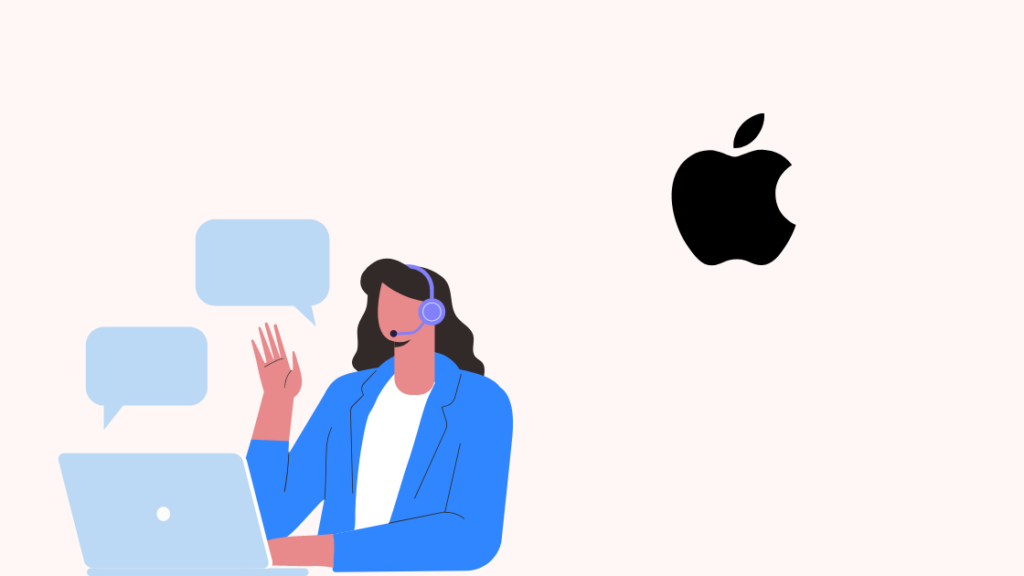
ನೀವು ಈ ಸಹಾಯ ಮಾರ್ಗದರ್ಶಿಯಲ್ಲಿ ಉಲ್ಲೇಖಿಸಲಾದ ಎಲ್ಲಾ ಕ್ರಮಗಳನ್ನು ಬಳಸಿದ್ದರೆ ಆದರೆ 'ನಿಮ್ಮ iPhone ಅನ್ನು ಸಕ್ರಿಯಗೊಳಿಸಲು ನವೀಕರಣದ ಅಗತ್ಯವಿದೆ' ದೋಷವನ್ನು ಪರಿಹರಿಸಲು ಸಾಧ್ಯವಾಗದಿದ್ದರೆ, ಇದು ನಿಮ್ಮ iPhone ನಲ್ಲಿನ ಕೆಲವು ಹಾರ್ಡ್ವೇರ್ ದೋಷದ ಕಾರಣದಿಂದಾಗಿರಬಹುದು.
ಆ ಸಂದರ್ಭದಲ್ಲಿ, ಕೇವಲ Apple ಬೆಂಬಲವು ಸಮಸ್ಯೆಯನ್ನು ಪರಿಹರಿಸಲು ನಿಮಗೆ ಸಹಾಯ ಮಾಡುತ್ತದೆ. ನೀವು Apple ಬೆಂಬಲವನ್ನು ಭೇಟಿ ಮಾಡಬಹುದು ಮತ್ತು ಅವರ ಗ್ರಾಹಕ ಬೆಂಬಲದೊಂದಿಗೆ ಕರೆ ಮೂಲಕ ಸಂಪರ್ಕಿಸಬಹುದು ಅಥವಾ ಹತ್ತಿರದ Apple ಸ್ಟೋರ್ಗೆ ಭೇಟಿ ನೀಡಬಹುದು.
ಅಂತಿಮ ಆಲೋಚನೆಗಳು
‘ನಿಮ್ಮ iPhone ಅನ್ನು ಸಕ್ರಿಯಗೊಳಿಸಲು ನವೀಕರಣದ ಅಗತ್ಯವಿದೆ’ ದೋಷವು ನಿರ್ದಿಷ್ಟ iPhone ಮಾದರಿಗೆ ಸೀಮಿತವಾಗಿಲ್ಲ. ಇದು ಹಳೆಯ ಮತ್ತು ಹೊಸ ಮಾದರಿಗಳ ಮೇಲೆ ಪರಿಣಾಮ ಬೀರುತ್ತದೆ.
ಏನು ಮಾಡಬೇಕೆಂದು ಮತ್ತು ಹೇಗೆ ಮಾಡಬೇಕೆಂದು ನಿಮಗೆ ತಿಳಿದಿಲ್ಲದಿದ್ದರೆ ಈ ದೋಷವನ್ನು ಪರಿಹರಿಸುವುದು ಒಂದು ಜಗಳದಂತೆ ಭಾಸವಾಗಬಹುದು.
ಆದರೆ ಉಲ್ಲೇಖಿಸಲಾದ ಪರಿಹಾರಗಳನ್ನು ಬಳಸುವುದು ಈ ಲೇಖನದಲ್ಲಿ, ನೀವುಈ ಸಮಸ್ಯೆಯನ್ನು ಸುಲಭವಾಗಿ ಸರಿಪಡಿಸಬಹುದು ಮತ್ತು ಸುಲಭವಾಗಿ ವಿಶ್ರಾಂತಿ ಪಡೆಯಬಹುದು.
ನಿಮ್ಮ iPhone ಅನ್ನು ನವೀಕರಿಸುವಾಗ, ನೀವು ಬಲವಾದ ಮತ್ತು ವೇಗವಾದ ಇಂಟರ್ನೆಟ್ ಸಂಪರ್ಕವನ್ನು ಹೊಂದಿರುವಿರಿ ಎಂದು ಖಚಿತಪಡಿಸಿಕೊಳ್ಳಿ, ಏಕೆಂದರೆ ಇದು ಎಲ್ಲಾ ಪ್ರಕ್ರಿಯೆಗಳು ಸರಿಯಾಗಿ ಪೂರ್ಣಗೊಂಡಿದೆ ಎಂದು ಖಚಿತಪಡಿಸುತ್ತದೆ.
ನೀವು ಓದುವುದನ್ನು ಸಹ ಆನಂದಿಸಬಹುದು
- ನೀವು iPhone ನಲ್ಲಿ ಪಠ್ಯವನ್ನು ನಿಗದಿಪಡಿಸಬಹುದೇ?: ತ್ವರಿತ ಮಾರ್ಗದರ್ಶಿ
- Wi ಅನ್ನು ಹೇಗೆ ನೋಡುವುದು iPhone ನಲ್ಲಿ -Fi ಪಾಸ್ವರ್ಡ್: ಸುಲಭ ಮಾರ್ಗದರ್ಶಿ
- ಫೇಸ್ ಐಡಿ ಕಾರ್ಯನಿರ್ವಹಿಸುತ್ತಿಲ್ಲ 'ಐಫೋನ್ ಕೆಳಕ್ಕೆ ಸರಿಸಿ': ಹೇಗೆ ಸರಿಪಡಿಸುವುದು
- ಅತ್ಯುತ್ತಮ ಸ್ಮಾರ್ಟ್ ಹೋಮ್ ಸಿಸ್ಟಮ್ಗಳು ನೀವು ಇಂದು ಖರೀದಿಸಬಹುದಾದ iPhone
- iPhone ವೈಯಕ್ತಿಕ ಹಾಟ್ಸ್ಪಾಟ್ ಕಾರ್ಯನಿರ್ವಹಿಸುತ್ತಿಲ್ಲ: ಸೆಕೆಂಡುಗಳಲ್ಲಿ ಸರಿಪಡಿಸುವುದು ಹೇಗೆ
ಪದೇ ಪದೇ ಕೇಳಲಾಗುವ ಪ್ರಶ್ನೆಗಳು
ಏಕೆ ನನ್ನ ಐಫೋನ್ ಸಕ್ರಿಯಗೊಳಿಸುವಿಕೆಯ ಅಗತ್ಯವಿದೆಯೇ?
ಇತ್ತೀಚಿನ iOS ಅಪ್ಡೇಟ್ ಅಥವಾ ರೀಸೆಟ್ ದೋಷಪೂರಿತವಾಗಿದ್ದರೆ ಐಫೋನ್ ಈ ದೋಷವನ್ನು ತೋರಿಸುತ್ತದೆ. ನೆಟ್ವರ್ಕ್ ಸಮಸ್ಯೆಗಳು, ಸಿಮ್ ಕಾರ್ಡ್ ಸಮಸ್ಯೆಗಳು ಮತ್ತು ಸಕ್ರಿಯಗೊಳಿಸುವ ಲಾಕ್ನಿಂದಾಗಿ ಈ ದೋಷ ಸಂಭವಿಸಬಹುದು.
ನನ್ನ iPhone ಅನ್ಲಾಕ್ ಮಾಡುವುದು ಹೇಗೆ?
ನಿಮ್ಮ ಸೇವೆ ಒದಗಿಸುವವರು ಮಾತ್ರ ನಿಮ್ಮ iPhone ಅನ್ನು ಅನ್ಲಾಕ್ ಮಾಡಬಹುದು. ಕೆಲವು ಸೇವಾ ಪೂರೈಕೆದಾರರು ನಿರ್ದಿಷ್ಟ ಸಮಯದ ನಂತರ ನಿಮ್ಮ ಫೋನ್ ಅನ್ನು ಅನ್ಲಾಕ್ ಮಾಡುತ್ತಾರೆ, ಆದರೆ ಇತರರಿಗೆ ನೀವು ಅವರನ್ನು ಸಂಪರ್ಕಿಸಬೇಕಾಗುತ್ತದೆ.
‘ನಿಮ್ಮ iPhone ಅನ್ನು ಸಕ್ರಿಯಗೊಳಿಸಲು ನವೀಕರಣದ ಅಗತ್ಯವಿದೆ’ ದೋಷವನ್ನು ನಾನು ಹೇಗೆ ಸರಿಪಡಿಸುವುದು?
ಈ ದೋಷವನ್ನು ಸರಿಪಡಿಸಲು, SIM ಕಾರ್ಡ್ ಅನ್ನು ತೆಗೆದುಹಾಕಿ, ಅದನ್ನು ಮರುಸೇರಿಸಿ ಮತ್ತು ನಿಮ್ಮ ಫೋನ್ ಅನ್ನು ಮರುಪ್ರಾರಂಭಿಸಿ. ಸಮಸ್ಯೆ ಮುಂದುವರಿದರೆ, ಅದನ್ನು ಸಕ್ರಿಯಗೊಳಿಸಲು ಐಟ್ಯೂನ್ಸ್ ಬಳಸಿ.
ನನ್ನ ಐಫೋನ್ ಅನ್ನು ಸಕ್ರಿಯಗೊಳಿಸಲು ನಾನು ಹೇಗೆ ಒತ್ತಾಯಿಸುವುದು?
ಐಟ್ಯೂನ್ಸ್ಗೆ ಸಂಪರ್ಕಿಸುವ ಮೂಲಕ ಮತ್ತು ಮರುಪ್ರಾಪ್ತಿ ಮೋಡ್ ಅನ್ನು ಬಳಸಿಕೊಂಡು ನಿಮ್ಮ ಐಫೋನ್ ಅನ್ನು ನೀವು ಬಲವಂತವಾಗಿ ಸಕ್ರಿಯಗೊಳಿಸಬಹುದು.

